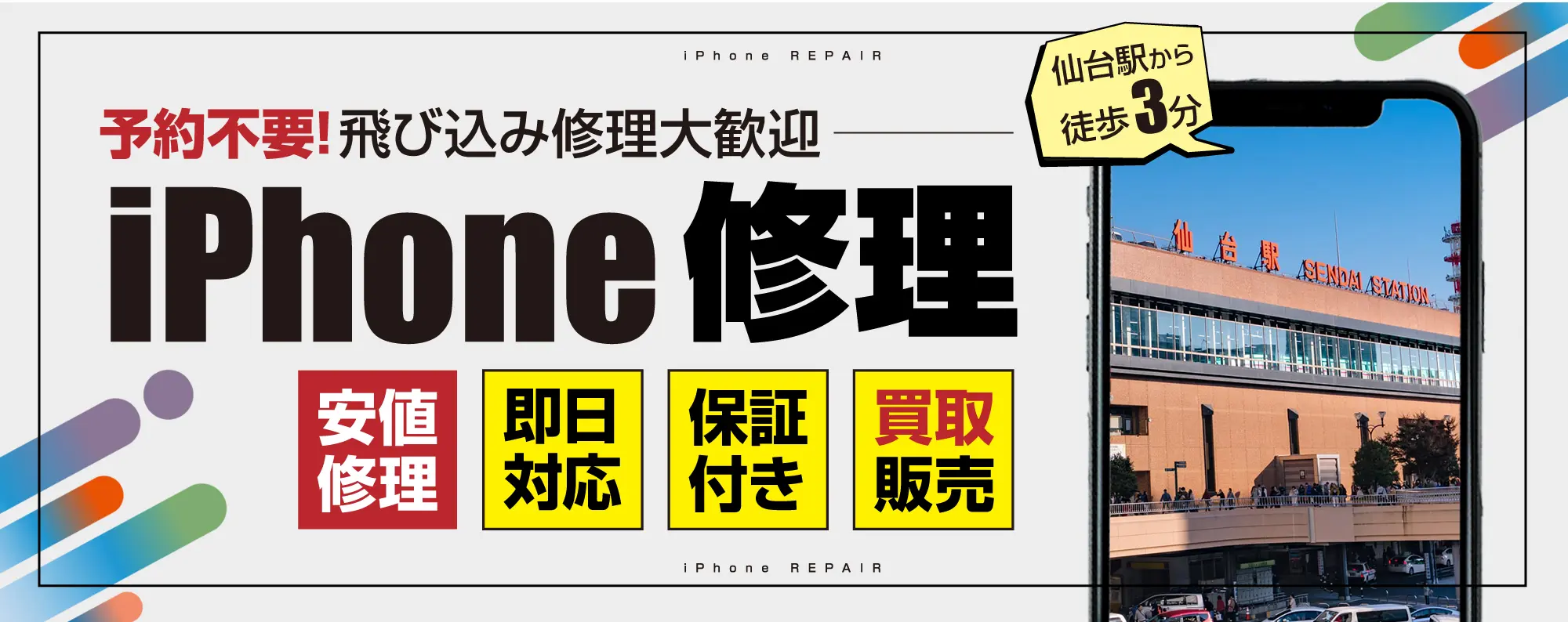タブを探す時間を短縮する方法はないの!?ずぼらな私を助けて!~part1~
仙台駅より徒歩約5分!
朝10時から夜21時まで毎日元気に営業!
スマップル仙台店です!!
突然ですが皆さん、Safariは使ってますか?
大体の方が、検索する時にこのアプリを使用しているのではないでしょうか?
iPhoneの標準アプリであり、タブを開くことによってwebページを閲覧するアプリですね。
タブは複数開いて、残しておくことも可能で後から見直す時に便利ですよね。
ですが、開きすぎると目的のタブを見つけるのが大変ですよね。
そこで今回は、Safariで目的のタブにパパっと切り替える方法をご紹介致します!
①Safariのタブアイコンをタップ

画面右下の四角が2つ重なっているアイコンをタップします。
するとタブが開かれます。
②新規タブの作成をする

画面下部の中央にあるプラスマークをタップして、新規タブを開きます。
③アクセスしたいタブのキーワードを入力

画面上部の【🔍検索/webサイトを入力】と書いてあるところをタップしてください。
タップすると入力画面になるので、そこへ開きたいタブのキーワードやURLを入力します。
④タブに切り替えをタップ

キーワード等を入力すると、【タブに切り替え】の項目に探しているタブが表示されるのでタップします。
そうすると探しているタブが開かれていると思います!
もし違うタブが開かれている場合は、入力したキーワードが複数のタブに該当する場合は、見つけたいものとは異なってしまいます( ;∀;)
その場合は検索キーワードを増やしてみてください!

というわけで、上記の方法で簡単に切り替えることができます!
とっても簡単に切り替えられますね!
私もついつい、後で見ようと思ったページを開きっぱなしにしていると、気づいたころには20~30件くらい開いてしまっていて、どれがどれだかわからない状態になってしまうので、これで探す時間を省くことができそうです!
皆様も便利な機能を使って快適なインターネットライフをお過ごしくださいね☆彡
今度はタブの切り替えではなく、検索の仕方をご紹介いたします!
お楽しみに~(*’ω’*)ノシ
その他の便利な機能を紹介しているブログ
特定のアプリを開くとフリーズする!そんな時はこれを試してみて!
iPhone標準アプリの『リマインダー』って何?使い方と便利な通知機能をご紹介します!
機種変更時のデータ移行…。ややこしくて分からない!誰か助けてー!!
当店へのご質問・お問い合わせ方法⇩
修理に関するご質問・ご予約は気軽にできるLINE・webがオススメ(^_-)-☆
その他、郵送修理やお電話やメールでもOKです☆彡
☆WEBはこちらから⇩
☆LINEはこちらから⇩
☆メールはコチラ⇩
ご来店が難しい方でも気軽に修理が出来るよう郵送の修理も承っております!
詳しくは下記画像をクリック!
お問い合わせスマップルへの修理予約&お問い合わせ

| 店舗名 | スマップル仙台店 |
|---|---|
| 営業時間 | 10:00 ~ 19:00 |
| TEL | 022-397-9028 |
| 住所 | 〒980-0021 宮城県仙台市青葉区中央1-6-27 仙信ビル5F |
お知らせ
修理ブログ

Google Pixelのバッテリーが膨張!
こんにちは!スマップル仙台店です(*´ω`) 今回はGoogle Pixelのバッテリー交換についてご紹介です! 目次非表示1. バッテリーが膨張してしまったPixel42. バッテリー膨張の原因3. バッテリーが膨張し …投稿日:2026-01-13
【Switch Lite】左スティックが勝手に動く…ドリフト症状はスティック交換で改善(´∀`)
こんにちは!スマップル仙台店です(´ω`)Switch Liteで 左スティックが勝手に動く・カーソルが流れる・キャラが歩き続けるといった症状でお困りではありませんか?この症状は スティック内部の摩耗によるドリフト が原 …投稿日:2026-01-11
【3DS LL】上画面が真っ暗…上液晶交換でしっかり復活しました(´∀`)
目次非表示1. 症状について2. 原因について3. 修理内容について4. データについて5. まとめ症状について こんにちは!スマップル仙台店です(`・ω・´)今回は ニンテンドー3DS LL 上液晶修理 のご紹介です。 …投稿日:2026-01-09
【iPhone SE2】ホームボタンが反応しない・Touch ID不可・感圧反応もなし…画面交換で復活しました(´∀`)
こんにちは!スマップル仙台店です(´ω`)今回は iPhone SE2 のホームボタンが完全に反応せず、Touch IDも使えない、というご相談です。SE2はホームボタンが画面側に依存しているため、画面の故障が起きると一 …投稿日:2026-01-07
【初代3DS】画面を大きく開くと電源が“ぶちっ”…2台目もスピーカーフレキ断線でした(´∀`)
こんにちは!スマップル仙台店です(`・ω・´)前回に続き、初代3DSの「開くと電源が落ちる」症状の2台目 の修理事例をご紹介します。ここ最近、この内容のご相談が連続しており、3DSの経年劣化で特に増えてきている印象です。 …投稿日:2026-01-05
お役立ち情報

【保存版】iPhone保護フィルムの種類とおすすめシーンまとめ
皆さんこんにちは!スマップル仙台店です(*´∀`)/ スマホを長く快適に使うために欠かせないのが「保護フィルム」ですね(`・ω・´)でも種類が多すぎて「どれを選べばいいの?」と迷う人も多いはず。ここでは代表的なフィルムの …投稿日:2025-12-18
iPhoneは防水ではなく耐水!勘違いしがちな耐水性能を正しく理解しよう
皆さんこんにちは!スマップル仙台店です( ^ω^ )/ ここではiPhoneの耐水性能について誤解を解きながら解説します。近年のiPhoneはIP67やIP68など高い耐水性能を備えますが「防水」ではありません。Appl …投稿日:2025-11-15
iPhoneが熱い!!やけどするレベルは非常に危険
iPhone・iPad修理ならスマップル仙台店で データ消さずに最短30分~修理可能です 今回ご紹介するお役立ち情報は「iPhoneが熱くなる原因」・「対処法」・「危険度」について解説していきます ご経験の …投稿日:2025-10-15
iPhoneバッテリー交換の目安【交換時期】
今回は、バッテリー交換時期について解説していきます。 結論からいいますと、バッテリー最大容量80%以下になると取り替え目安となります。 ※アップル公式でも公表されています。 また、充電の減り具合が早い場合やiPhoneが …投稿日:2025-10-05
ついに発表!iPhone17最新情報まとめ
皆さんこんにちは!スマップル仙台店です٩( ”ω” )و この時期がやってまいりました!新作iPhone!! 今回発売されるiPhone17について無印はもちろん、 初登場の【iPhone Air …投稿日:2025-09-13